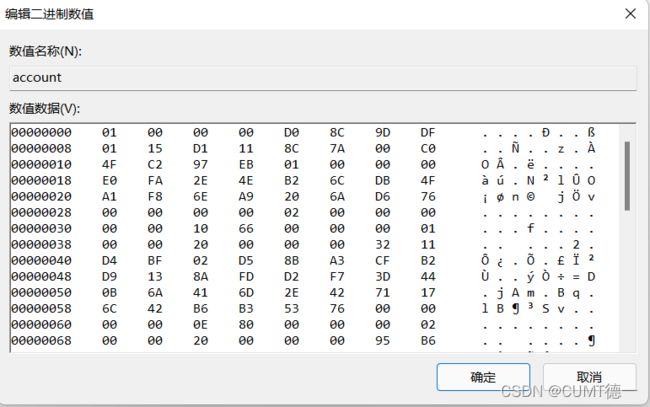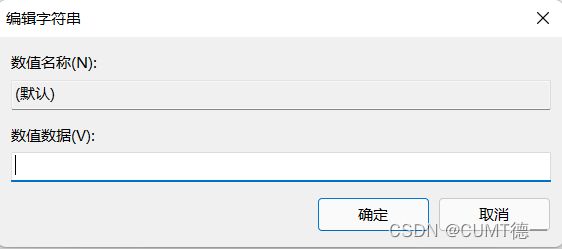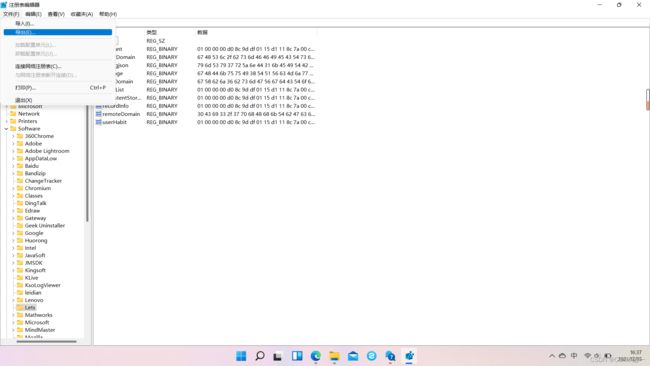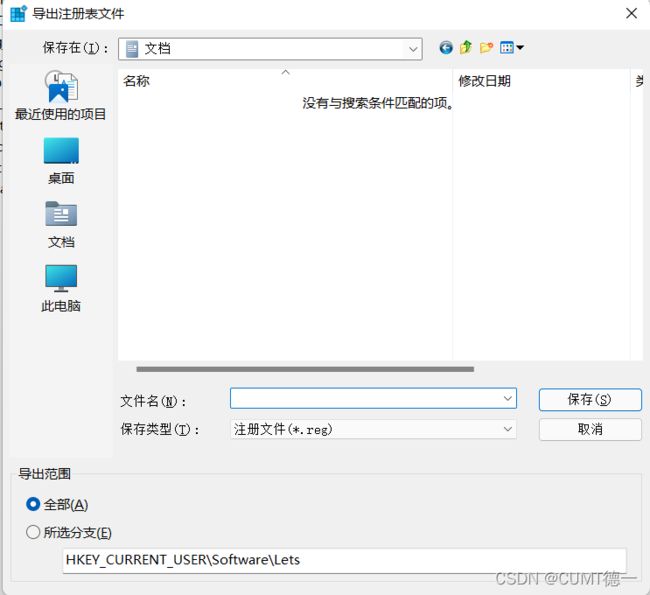计算机注册表常用知识
一.打开注册表编辑器
1.开始——>运行———>对话框中输入regedit——>确定
2.windows键+R——>对话框中输入regedit——>确定
二.注册表基本构成
层次分明:根键——>主键——>子键
根键:
1.HKEY_LOCAL_MACHINE
HKEY_LOCAL_MACHINE保存了注册表里的所有与这台计算机有关的配置信息,只是一个公共配置信息单元,对于读者来说,只需做一个大致的了解即可。
HKEY_LOCAL_MACHINE根键包含5个子键,分别为HARDWARE子键、SAM子键、SECURITY子键、SOFTWARE子键和SYSTEM子键。
2.HKEY_CLASSES_ROOT
HKEY_CLASSES_ROOT包含了所有应用程序运行时必需的信息,在文件和应用程序之间所有的扩展名和关联;所有的驱动程序名称;和HKEY_LOCAL_MACHINE\SOFTWARE\Classes是一样的,但是在HKEY_CLASSES_ROOT窗编辑相对来说显得更容易和有条理.
3.HKEY_CURRENT_CONFIG
存放当前配置文件的所有信息。
4.HEKY_USERS
HKEY_USERS仅包含了缺省用户设置和登录用户的信息。虽然它包含了所有独立用户的设置,但在用户未登录时用户的设置是不可用的。这些设置告诉系统哪些图标会被使用,什么组可用,哪个开始菜单可用,哪些颜色和字体可用,和控制面板上什么选项和设置可用。
5.HEKY_CURRENT_USERS
与HEKY_USERS.Default分支中保存信息相同。
子键:
包含:键值名称、键值数据类型、键值数值
键值数据类型:三种,二进制类型(BINARY)、DWORD类型、字符串类型(SZ)。
(1)二进制键值
十六进制方式表示,双击键值名称,弹出对话框,用户可以进行二进制与十六进制之间的转换。
(2)DWORD键值
系统以十六进制方式显示,双击键值名称,可以编辑键值数据,可以用二进制,十进制和十六进制。
(3)字符串键值
一般用来描述文件、标识硬件等,由字母和数字组成。
三.注册表备份
步骤二:选择导出位置,命名导出文件名(最好带日期),选择导出范围。
四.注册表的编辑方式
1.新建子键
找到:HKEY_CURRENT_USER\Software\Microsoft\Windows\CurrentVersion\Policies,鼠标选中Policies文件夹,点击上方的编辑——>新建——>项,命名为Explorer,最后地址为:HKEY_CURRENT_USER\Software\Microsoft\Windows\CurrentVersion\Policies\Explorer,在该文件下添加NoSMBalloonTip(DWORD值),键值:1(禁用),0(启用)。
2.删除子键
右键删除
五.注册表维护
1.删除注册表文件
可以在HKEY_LOCAL_MACHINE和HEKY_CURRENT_USERS下寻找自己不需要的键值删除。
2.删除失效的文件关联
在HKEY_CLASSES_ROOT下,有很多a~z,A~Z开头的键值,其中a~z是用来定义文件类型,A~Z是用来记录打开文件的应用程序。一般来说,在A~Z下打开可疑键值之后,若其包含的子键Command下没有内容,则该键值为空,可以删除。
3.删除多余的DLL文件
由于软件的频繁安装与卸载,会在System目录下留下一些DLL垃圾文件。占用硬盘存储空间,降低系统运行速度。
删除方法:
打开注册表编辑器,寻找HKEY_LOCAL_MACHINE\SOFTWARE\Microsoft\Windows\CurrentVersion\SharedDLLs,其中记录的是有关程序共享的DLL信息,每个DLL文件的键值说明它已被几个应用程序共享,如果键值为0x00000000,则表明不被任何程序共享,删除对应的DLL文件即可。
4.删除软件工具推荐——geek
卸载程序之后也可以删除注册表里的无用文件,删除较彻底。
六.注册表故障诊断
注册表被损坏后的故障现象如下。
1) Windows系统显示注册表损坏”的信息,要求重启电脑。
2)系统无法正常启动,出现一个对话框.提示“无法启动Shell32.DLL文件,请退出部分程序,然后再试一次”。单击“确定"按钮后,系统死机。有时会再现提示非法操作的对话框。
3)应用程序出现"找不到服务器上的嵌入对象"或“找不到OLE控件”这样的错误提示。
4)“资源管理器”中包含没有图标的文件夹、文件或者意料之外的奇怪图标。
5)无法运行应用程序。
6)当双击某个文档时, Windows给出"找不到应用程序打开这种类型的文档"提示信息,即使安装了正确的应用程序且文档的扩展名(或文件类型)正确也无法打开。
7)没有访问应用程序的权限
8)驱动程序不能正确被安装。
9)“开始”菜单或"控制面板"项目丢失或变灰,处于不可激活状态
10)无法调入驱动程序
11)不能进行正常的网络连接。
12) Windows系统根本不能启动,或仅能以安全模式启动。
13)注册表条目有误。
14)不久前工作正常的硬件设备不再起作用或不再出现在"设备管理器”的列表中。
七.常见注册表故障解决方法
1.遭遇恶意攻击,系统注册表无法进入
处理步骤:
(1)新建一个记事本文件,命名为1.REG,即后缀名为REG。
(2)建好后在文件中输入:
REGEDIT4
[HKEY_CURRENT_USER\Software\Microsoft\Windows\CurrentVersion\Policies\
System]"DisableRegistryTools"=dword:00000000
(3)输完后,保存并关闭文件。然后双击新建的1.REG文件,将文件导入注册表。导入完成后重启电脑,然后登陆注册表编辑器,正常进入则故障排除。
2.电脑启动后,总自动弹出广告页
一般由恶意网站篡改系统注册表导致。解决方法:
1.在运行对话框中输入msconfig,打开后在“启动”选项卡中查找网页启动项,如果没有发现网页自启动,按如下操作:
2.打开注册表编辑器。
3.依次展开HKEY_LOCAL_MACHINE\SOFTWARE\Microsoft\Windows NT\CurrentVersion\Winlogon子键,找到LegalNoticeCaption和LegalNoticeText两个字符串,并将其删除。
4.删除后重启电脑,若未发现自动打开网页,故障排除。
。。。。。。待补充
八.利用注册表维护电脑
1.禁止用户访问指定驱动器
操作子键:HKEY_CURRENT_USER\Software\Microsoft\Windows\CurrentVersion\Policies\Explorer
| 键值项(数据类型) | 键值(说明) |
| NoViewOnDrive(DEORD) | 3(仅限制驱动器A,B) |
| 4(仅限制驱动器C) | |
| 8(仅限制驱动器D) | |
| 7(仅限制A,B,C) | |
| 15(仅限制A,B,C,D) | |
| 67108863(限制所有驱动器) | |
| 0(不限制) |
2.隐藏资源管理器中指定驱动器
操作子键:HKEY_CURRENT_USER\Software\Microsoft\Windows\CurrentVersion\Policies\Explorer
| 键值项(数据类型) | 键值(说明) |
| NoDrives(二进制值) | 00000000(不隐藏盘) |
| 01000000(隐藏A盘) | |
| 02000000(隐藏B盘) | |
| 04000000(隐藏C盘) | |
| 08000000(隐藏D盘) | |
| 10000000(隐藏E盘) | |
| 20000000(隐藏F盘) | |
| 40000000(隐藏G盘) | |
| 80000000(隐藏H盘) | |
| 00010000(隐藏I盘) | |
| 00020000(隐藏J盘) | |
| 00040000(隐藏K盘) | |
| 00080000(隐藏L盘) | |
| 00100000(隐藏M盘) | |
| 00200000(隐藏N盘) | |
| FFFFFFFF(隐藏所有盘) |
3.禁止查看“我的电脑、回收站、我的文档”属性
操作子键:
我的电脑、回收站:
HKEY_LOCAL_MACHINE\Software\Microsoft\Windows\CurrentVersion\Policies\Explorer
我的文档:
HKEY_CURRENT_USER\Software\Microsoft\Windows\CurrentVersion\Policies\Explorer
| 键值项(数据类型) | 键值(说明) |
| NoPropertiesMyComputer(DWORD) | 1(屏蔽属性),0(显示属性) |
| NoPropertiesRecycleBin(DWORD) | 1(屏蔽回收站属性),0(显示回收站属性) |
| NoPropertiesMyDocument(DWORD) | 1(屏蔽属性),0(显示属性) |
4.推出Windows时清除最近历史记录
操作子键:HKEY_CURRENT_USER\Software\Microsoft\Windows\CurrentVersion\Policies\Explorer
| 键值项(数据类型) | 键值(说明) |
| ClearRecentDocsOnExit(二进制值) | 01000000(清除历史记录) |
5.缩短“关闭无响应程序”的等待时间
操作子键:
HKEY_USERS\.DEFAULT\Control Panel\Desktop
| 键值项(数据类型) | 键值(说明) |
| WaitTokillAppTimeOut(字符串值) | 20000(等待时间,可修改) |
单位为ms(毫秒)
6.优化磁盘空间不足警告的临界值
操作子键:HKEY_LOCAL_MACHINE\SYSTEM\CurrentControlSet\Services\LanmanServer\Parameters
| 键值项(数据类型) | 键值(说明) |
| DiskSpaceThreshold(DWORD值) | 6(分区的磁盘空间小于6%时,Windows提出警告) |
键值为十进制数。
7.关机时自动结束任务
操作子键:HKEY_CURRENT_USER\Control Panel\Deskto
| 键值项(数据类型) | 键值(说明) |
| AutoEndTasks(字符串值) | 1(关机自动结束仍在运行的程序) |
8.当资源管理器崩溃时系统自动重启
操作子键:HKEY_LOCAL_MACHINE\SOFTWARE\Microsoft\WindowsNT\CurrentVersion\Winlogon
| 键值项(数据类型) | 键值(说明) |
| AutoRestartShell(DWORD值) | 0(允许在资源管理器崩溃时自动重启) 1(不允许) |
注:
(1)修改注册表前最好备份注册表
(2)有些在修改后要重启电脑才生效
参考文献:
《电脑组装与维修从入门到精通》 熊巧玲, 田宏强编著
《Windows电脑管家 : DOS/BIOS/注册表/组策略技术手册》王宇娇, 林海云编著